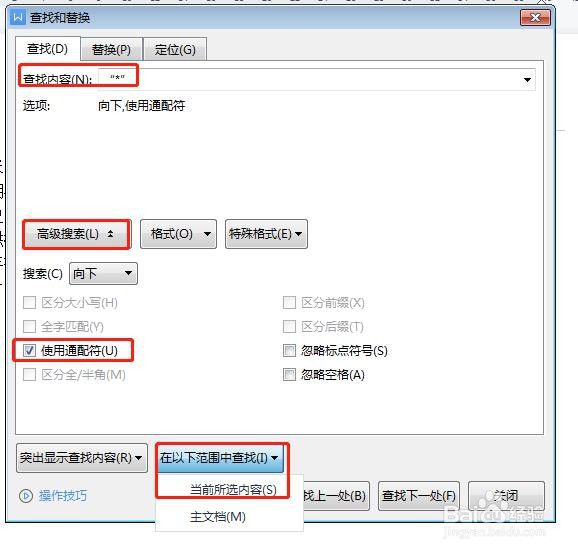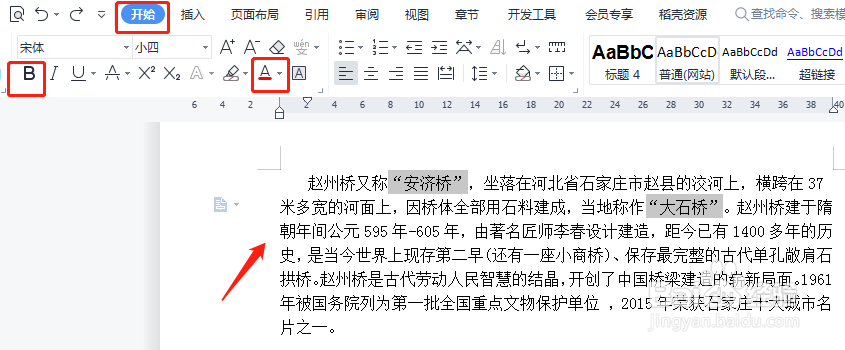Word怎样批量设置引号里的内容为加粗红色
1、打开需要操作的Word文档,如图所示。
2、选中要设置的文字区域,快捷键“Ctrl+F”打开查找替换对话框。
3、在查找替换窗口,单击查找,输入内容““*””,高级搜索下勾选使用通配符,在以下内容中查找,我们选择“当前所选内容”。
4、返回Word文档,会发现引号内的内容选中,单击开始选项卡,设置字体颜色为红色,加粗。
5、最后设置完成,如下图所示。
声明:本网站引用、摘录或转载内容仅供网站访问者交流或参考,不代表本站立场,如存在版权或非法内容,请联系站长删除,联系邮箱:site.kefu@qq.com。
阅读量:43
阅读量:32
阅读量:35
阅读量:35
阅读量:90